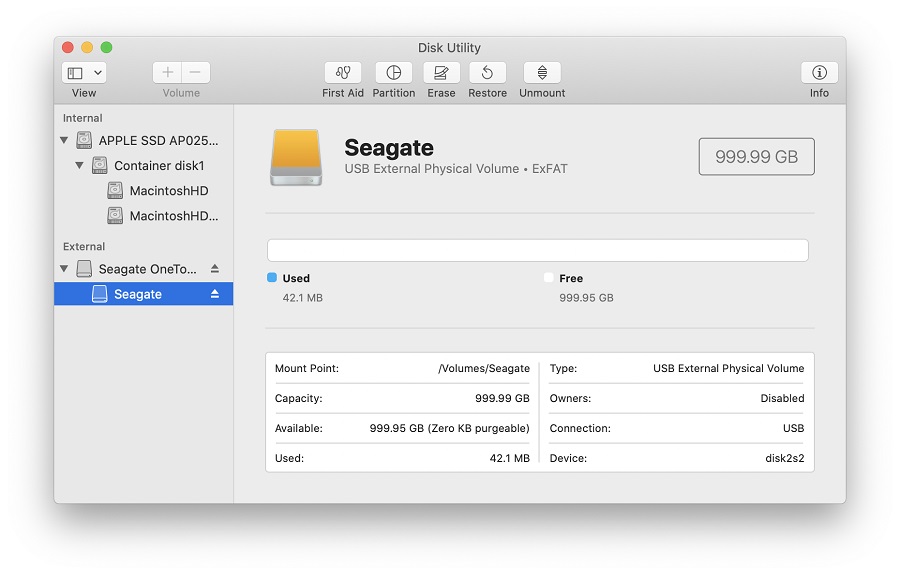IMPORTANT : Cet article concerne uniquement les versions de macOS suivantes :
- macOS 10.15 (Catalina)
- macOS 10.14 (Mojave)
- macOS 10.13 (High Sierra)
- macOS 10.12 (Sierra)
- macOS 10.11 (El Capitan)
Besoin d'aide ?
- Vous avez un doute sur la version que vous utilisez ? Cliquez ici pour connaître votre version de macOS.
- Votre version de macOS n'est pas répertoriée ? Cliquez ici pour afficher d'autres versions de macOS et options de formatage
Lorsque vous formatez un disque en ExFAT, gardez les points suivants à l'esprit :
- ExFAT n'est pas compatible avec Time Machine. Time Machine accepte le formatage Mac OS étendu (journalisé), également appelé HFS+.
- Les disques en exFAT doivent être éjectés de manière sécurisée pour éviter toute corruption des données, car exFAT n'est pas un système de fichiers journalisé.
- Lorsque vous utilisez des disques à la fois sur macOS et sur Windows, vous devez toujours les formater sur macOS, car les tailles d'unités d'allocation Windows (tailles de cluster) ne sont pas toutes compatibles avec macOS et pourraient empêcher le montage du disque.
IMPORTANT : Le reformatage d'un disque efface toutes les données présentes sur celui-ci. Nous vous conseillons donc de les copier sur un autre disque avant de procéder au formatage.
- Ouvrez Utilitaire de disque.
Pour ce faire, ouvrez Finder > Applications > Utilitaires > Utilitaire de disque. - En haut à gauche, cliquez sur Présentation et sélectionnez Afficher tous les appareils.
IMPORTANT : Cette option n'est pas disponible ou n'est pas nécessaire sur macOS 10.11 (El Capitan) ou 10.12 (Sierra). Vous pouvez passer à l'étape 3.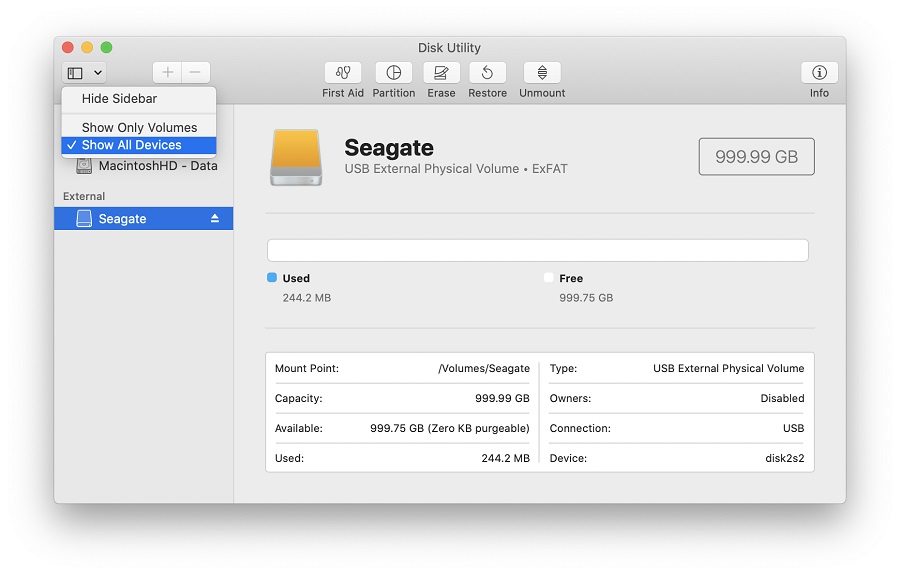
- Sélectionnez l'entrée qui n'a pas de retrait. Son nom inclut généralement le mot « Media ».
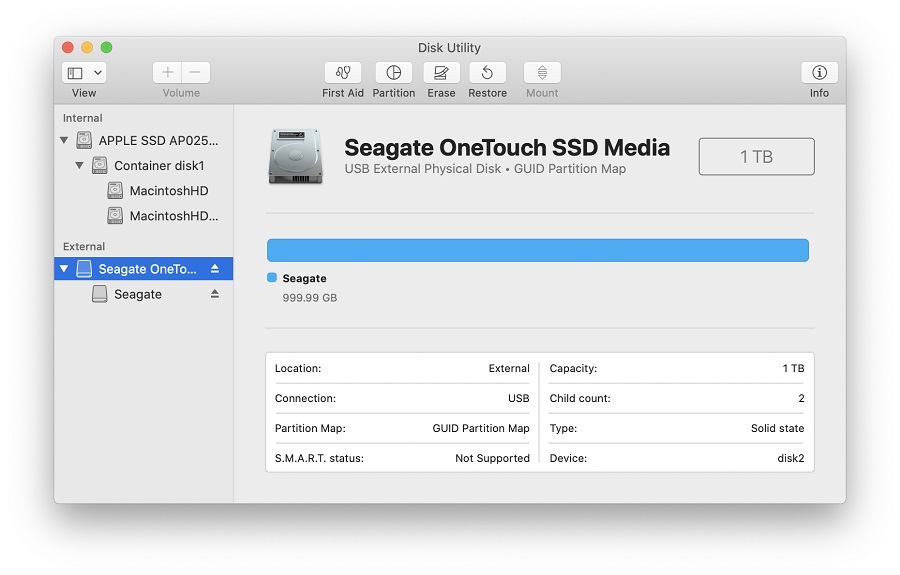
Dans le menu, cliquez sur le bouton Effacer. La fenêtre suivante s'affiche.
REMARQUE : Si vous ne voyez pas le schéma, vérifiez que tous les appareils sont affichés et que vous avez sélectionné l'entrée sans retrait. Référez-vous à l'étape 2 pour vérifier que l'option Afficher tous les appareils est cochée dans Utilitaire de disque.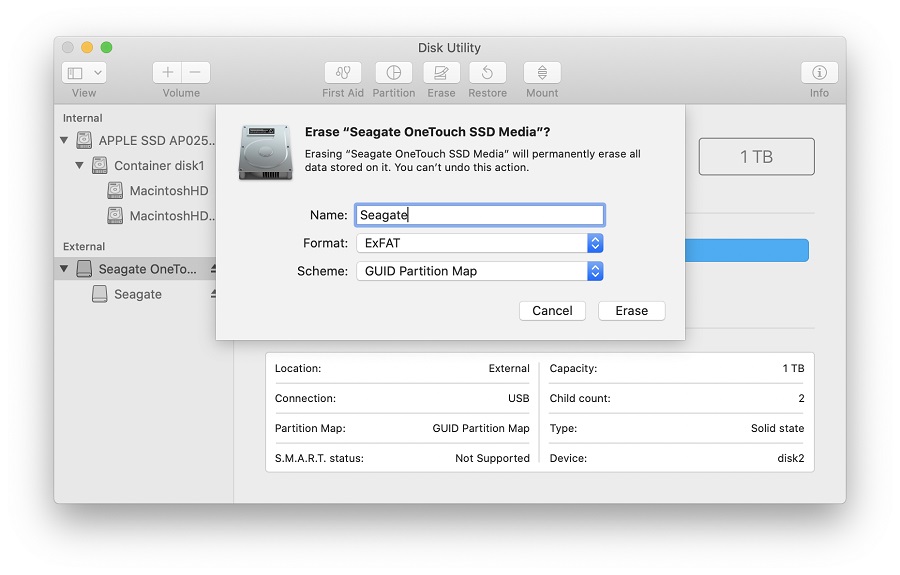
Indiquez un nom pour le volume.
Définissez le format sur ExFAT.
Sélectionnez le schéma Table de partition GUID.
AVERTISSEMENT : Le formatage d'un disque efface toutes les données présentes sur celui-ci. Nous vous conseillons donc de les copier sur un autre disque avant de procéder au formatage.
Cliquez sur le bouton Effacer. L'application Utilitaire de disque commence le formatage du disque.
Une fois l'opération terminée, cliquez sur Terminé.
Le disque devrait à présent être formaté en ExFAT. Pour le vérifier, sélectionnez l'entrée avec retrait : « Volume ExFAT » devrait apparaître sous le nom que vous avez choisi.